Las fórmulas de Excel son lo que dan un tremendo poder a nuestras hojas de cálculo. Sin las fórmulas nuestras hojas de cálculo serían como cualquier otro documento creado en un procesador de palabras. Utilizamos las fórmulas de Excel para realizar cálculos en los datos de una hoja y obtener los resultados actualizados cada vez que los datos cambien.
Crear una fórmula que haga referencia a valores de otras celdas
1.- Seleccione una celda.
2.- Escriba el signo igual =.
Nota: Las fórmulas de Excel siempre comienzan con el signo igual.
3.- Seleccione una celda o escriba su dirección en la celda seleccionada.
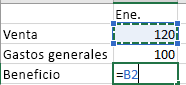
4.- Escriba un operador. Por ejemplo, “-” para restar.
5.- Seleccione la celda siguiente o escriba su dirección en la celda seleccionada.

6.- Presione Entrar. El resultado del cálculo se mostrará en la celda que contenga la fórmula.
Ver una fórmula
1.- Al escribir una fórmula en una celda, también se muestra en la barra de fórmulas.
2.- Para ver una fórmula, seleccione una celda y esta se mostrará en la barra de fórmulas.
Escribir una fórmula que contiene una función integrada
1.- Seleccione una celda vacía.
2.- Escriba un signo igual = y luego escriba una función. Por ejemplo, =SUMA para obtener las ventas totales.
3.- Escriba un paréntesis de apertura: “(”.
4.- Seleccione el rango de celdas y, después, escriba un paréntesis de cierre: “)”.
5.- Presione Entrar para obtener el resultado.
A continuación te dejo un libro de introducción a las fórmulas que puede descargar. Si está empezando a usar Excel, o incluso si tiene algo de experiencia, este paseo le permitirá conocer las fórmulas más comunes de Excel. Con ejemplos reales y elementos visuales útiles, podrá usar operaciones de SUMA, CONTAR, PROMEDIO y BUSCARV como un profesional.

